Как в 1с сделать ип с сотрудниками
Обновлено: 07.07.2024

В ноябре 2021 года заканчивается переходный период, в течение которого корпоративные сим-карты нужно было зарегистрировать и активировать на портале Госуслуг. В декабре бизнес-номера, не прошедшие регистрацию, будут заблокированы. Какие действия нужно срочно предпринять, чтобы предотвратить блокировку? Читайте в нашей статье.
Что такое корпоративный номер
Это номер сотового телефона, который получила организация (или ИП) на основании договора об оказании услуг связи. В отличие от личного номера, корпоративный оформлен на компанию либо предпринимателя, а не на «обычное» физлицо.
Довольно часто корпоративными номерами пользуются мошенники. Это позволяет им «замести следы». Ведь очень трудно установить, кто именно звонил с такого телефона: директор, сотрудник или посторонний человек.
Изменения в Законе о связи
По новым правилам юрлица и ИП обязаны вносить данные обо всех корпоративных номерах в специальный реестр на портале Госуслуг. Там нужно фиксировать, кто из физических лиц вправе пользоваться тем или иным номером. Для входа на портал Госуслуг бизнесу потребуется электронная подпись.
У физлиц — пользователей корпоративных телефонов тоже появилась новая обязанность. Каждому из них необходимо зайти под своим именем на портал Госуслуг и подтвердить, что указанный номер действительно находится в его распоряжении.
Если не выполнить перечисленные действия, номер заблокируют.
Новшества распространяются и на сим-карты для технических устройств. Речь идет об устройствах, которые могут обмениваться данными без участия человека (так называемое Mashine-to-Mashine взаимодействие, сокращенно M2M). Это системы навигации, вендинговые автоматы и проч. Юрлица и ИП, оформившие на себя такие сим-карты, обязаны фиксировать на Госуслугах, на каком устройстве и по какому адресу расположена каждая карта.
Переходный период
Указанные поправки вступили в силу с 1 июня 2021 года. Но начало их применения разбито на два этапа:
- С июня по 30 ноября 2021 года. Нельзя начать использовать вновь приобретенную корпоративную сим-карту, не зарегистрировав ее на Госуслугах и не получив подтверждения от пользователей-физлиц. Если номер подключен до июня, его не заблокируют даже при отсутствии регистрации.
- С 1 декабря 2021 года. Все корпоративные номера, не прошедшие регистрацию, будут отключены, вне зависимости от даты приобретения сим-карты. Об этом напомнило Минцифры в письме от 02.11.21 № П24-2-070-49831.
Как зарегистрировать номер на Госуслугах
Возможны два варианта: ответить на запрос, который пришлет оператор сотовой связи, либо начать процедуру регистрации самостоятельно.
Приведем пошаговый алгоритм для самостоятельной регистрации.
Шаг 1. Зайти в личный кабинет своего ООО или ИП на портале Госуслуг.
Шаг 3. Система спросит, для чего приобретен номер: для автоматического устройства, либо для работника. Выбрать нужный вариант.
Как сотруднику подтвердить данные на Госуслугах
Прежде всего, работнику необходимо создать подтвержденную учетную запись на портале Госуслуг.
Далее нужно дождаться, когда система пришлет запрос на активацию в личном кабинете сотрудника (это случится после того, как ООО или ИП зарегистрирует корпоративный номер). Получив запрос, работник должен проверить информацию о себе и подтвердить ее.
Дата публикации 03.12.2020
Использован релиз 3.0.84
Для ведения учета по нескольким организациям в программе "1С:Бухгалтерия 8" (ред. 3.0) необходимо, чтобы в функциональности программы в подразделе "Организация" был установлен флажок "Учет по нескольким организациям" (рис. 1) (раздел: Главное - Функциональность или Администрирование - Функциональность). Учет по нескольким организациям возможен только в полном интерфейсе.

Организации или ИП, по которым в программе будет вестись учет, добавляются в справочник "Организации":
- Раздел: Главное – Организации (рис. 2).
- Кнопка "Создать".
- Выберите, кто будет вести деятельность (ИП или юридическое лицо).
- Выберите систему налогообложения.

- Заполните реквизиты организации (ИП) в соответствующих полях в открывшейся форме элемента справочника. Для автоматического заполнения сведений по данным государственных реестров ЕГРЮЛ или ЕГРИП укажите ИНН в поле "Автоматическое заполнение реквизитов по ИНН" и нажмите кнопку "Заполнить" (рис. 3).
- Переходя по ссылкам "Банковские счета", "Подразделения" и др., заполните соответствующие данные. Эти данные можно заполнить и позже, т.е. после начала работы с организацией.
- Кнопка "Записать и закрыть".

Если учет в информационной базе ведется по нескольким организациям и / или ИП (в справочнике "Организации" несколько элементов), то для удобства работы можно одну из них выбрать в качестве основной (кнопка "Использовать как основную") (рис. 4). Выбранная в качестве основной организация отмечается флажком в поле слева, она будет автоматически подставляться во все документы и отчеты. В любой момент основную организацию можно изменить, выбрав в качестве основной другую аналогичным образом. Также можно просто отменить у организации статус основной. Для этого нужно организацию, отмеченную в качестве основной, выделить в списке и нажать кнопку "Использовать как основную" (флажок слева будет снят).

Смотрите также
Для ведения учета по нескольким организациям в программе «1С:Бухгалтерия 8» (ред. 3.0) необходимо, чтобы в функциональности программы в подразделе Организация был установлен флажок Учет по нескольким организациям (рис. 1) (раздел: Главное - Функциональность или Администрирование - Функциональность). Учет по нескольким организациям возможен только в полном интерфейсе.
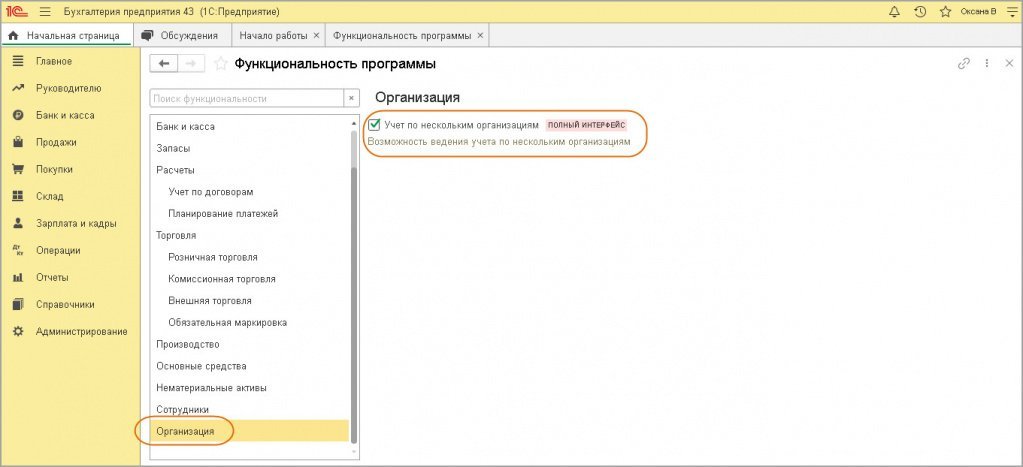
Организации или ИП, по которым в программе будет вестись учет, добавляются в справочник Организации:
- Раздел: Главное – Организации (рис. 2).
- Кнопка Создать.
- Выберите, кто будет вести деятельность (ИП или юридическое лицо).
- Выберите систему налогообложения.
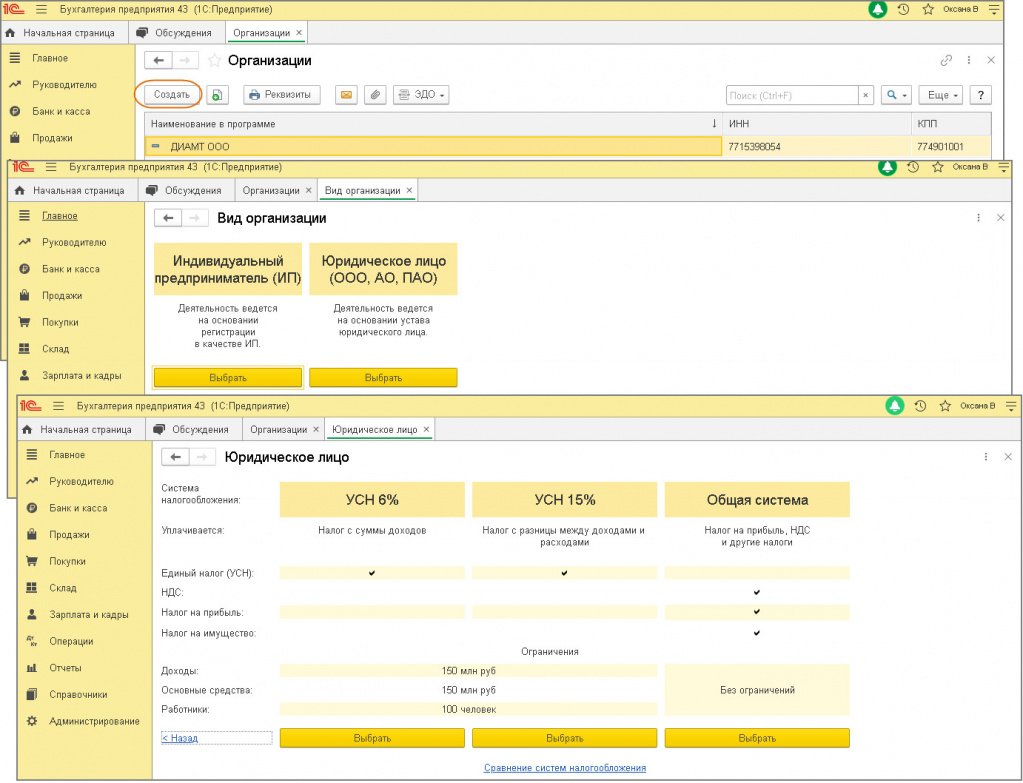
- Заполните реквизиты организации (ИП) в соответствующих полях в открывшейся форме элемента справочника. Для автоматического заполнения сведений по данным государственных реестров ЕГРЮЛ или ЕГРИП укажите ИНН в поле Автоматическое заполнение реквизитов по ИНН и нажмите кнопку Заполнить (рис. 3).
- Переходя по ссылкам Банковские счета, Подразделения и др., заполните соответствующие данные. Эти данные можно заполнить и позже, т. е. после начала работы с организацией.
- Кнопка Записать и закрыть.
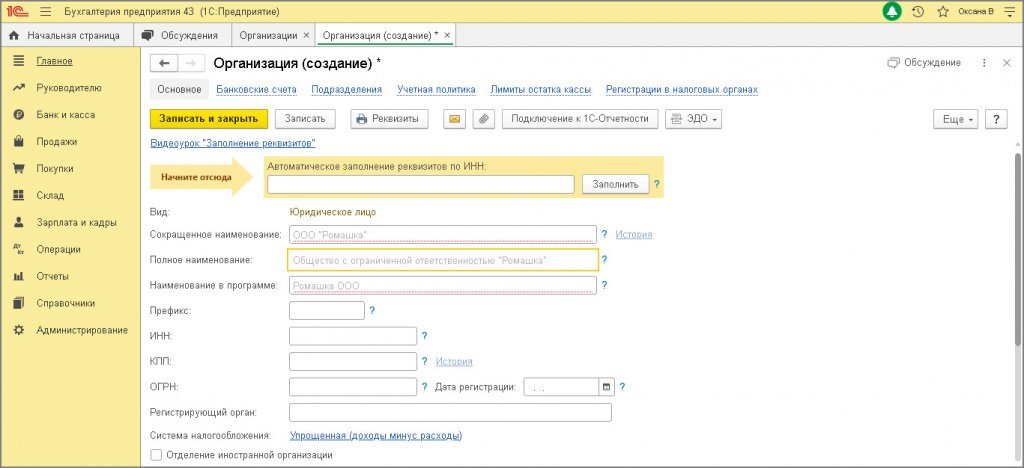
Если учет в информационной базе ведется по нескольким организациям и/или ИП (в справочнике Организации несколько элементов), то для удобства работы можно одну из них выбрать в качестве основной (кнопка Использовать как основную) (рис. 4).
Выбранная в качестве основной организация отмечается флажком в поле слева, она будет автоматически подставляться во все документы и отчеты. В любой момент основную организацию можно изменить, выбрав в качестве основной другую аналогичным образом. Также можно просто отменить у организации статус основной. Для этого нужно организацию, отмеченную в качестве основной, выделить в списке и нажать кнопку Использовать как основную (флажок слева будет снят).
Как принять на работу сотрудника в 1С 8.3 Бухгалтерия — пошаговая инструкция
23 мая Организация заключила трудовой договор с Гордеевым Н. В. Сотрудник принят на должность водителя в подразделение Гараж с окладом 35 000 руб. с 2-месячным испытательным сроком. Работа для него является основной.
Прием на работу в 1С 8.3 Бухгалтерия
Как принять на работу в 1С? Прием сотрудника на работу оформите документом Прием на работу в разделе Зарплата и кадры – Кадровый учет – Кадровые документы— Создать — Прием на работу .

В документе Прием на работу отразите все основные условия, прописанные в трудовом договоре:
- Организация — организация-работодатель;
- Подразделение — указывается, если организация имеет подразделения;
- Должность — должность согласно штатному расписанию и в соответствии с трудовым договором;
- Сотрудник — новый сотрудник из справочника Сотрудники . Если карточка сотрудника не была заведена заранее, то сделайте это по ссылке Создать .
- Сотрудники ;
- Физические лица .
- Дата приема — дата, когда работник должен приступить к работе, указанная в трудовом договоре;
- Испыт. срок (мес) — срок, предусмотренный трудовым договором; если срок не предусмотрен, ставится значение 0,0;
- Вид занятости — в соответствии с трудовым договором:
- Основное место работы — в соответствии с условиями нашего примера;
- Внешнее совместительство;
- Внутреннее совместительство.
- Начисление — основные ежемесячные начисления в соответствии с системой оплаты труда и трудовым договором. В нашем примере установлена только Оплата по окладу .
- Размер — сумма согласно трудовому договору и штатному расписанию.
- Процентом от оклада — в нашем примере установлен в размере 40% от оклада;
- Фиксированной суммой.
Приказ о приеме на работу
Организация должна утвердить формы кадровых документов в учетной политике или локальном нормативном акте. В настоящее время унифицированные бланки кадровых документов, разработанные Госкомстатом РФ, необязательны для применения. Но вы можете воспользоваться бланками, предложенными 1С 8.3 Бухгалтерия.
В документе Прием на работу по кнопке Печать можно сформировать:
- Приказ о приеме (форма Т-1);
- Трудовой договор (микропредприятий).
См. также:
Если Вы еще не подписаны:
Активировать демо-доступ бесплатно →
или
Оформить подписку на Рубрикатор →
После оформления подписки вам станут доступны все материалы по 1С Бухгалтерия, записи поддерживающих эфиров и вы сможете задавать любые вопросы по 1С.
Помогла статья?
Получите еще секретный бонус и полный доступ к справочной системе БухЭксперт8 на 14 дней бесплатно
Похожие публикации
-
В 1С существует возможность ведения простого кадрового учета с использованием...Документ Прием на работу используется для оформления работника на работу.
Карточка публикации
(3 оценок, среднее: 5,00 из 5)
Читайте также:

